再生ソフトの準備
■ 使うソフトはfoobar2000。
高音質の音楽プレーヤーとして有名ですが、動画再生にも使えます。
ここでダウンロードできます (無料)↓
Latest stable version の64-bit をダウンロードしてください。
Windows版しか使ったことがありませんので、他のOS版が同じように動くかは分かりません。
■ ダウンロードしたfoobar2000-x64_v2.. .exeをダブルクリックしてインストールします。
(「WindowsによってPCが保護されました」という画面が出たら
「詳細情報」をクリックして「実行」してください。安全性は問題ありません。)
ここで大切なのは、ポータブル版としてインストールすることです。
standard installationかportable installationか選ぶ画面が出ますが、必ずportable installationの方を選択してください。
(すでにfoobar2000を使っている場合でも、ポータブル版は別にインストール出来ます。)
ポータブル版はHDDやSSDだけでなく、USBメモリなどにもインストールできます。
■ インストールが完了したら、インストール先のフォルダを開いてprofileフォルダを探します。
profileフォルダが見つからない場合は、foobar2000.exeをダブルクリックして開き、そのまま閉じます。profileフォルダが出来たはずです。
そのprofileフォルダを、下からダウンロードしたprofileフォルダで置き換えます。
(元のprofileフォルダを削除して、そこに、下のリンクからダウンロードしたprofile.zipを解凍したprofileフォルダをコピーします。profileフォルダにプラグイン(foobar2000ではコンポーネントと呼びます)や設定があるので、動画再生や字幕表示に必要です。profileフォルダを置き換えないと、動画再生や字幕表示が出来ません)
・profileフォルダをnoteからダウンロードする
(noteでウィルスチェック済み。Chromeなど一部のブラウザでダウンロードがブロックされることがありますが、その場合は、別のブラウザでダウンロードしてください)
zipで圧縮してありますが、使い方が分からない方は「zip 解凍」で検索してください。使うソフトによっては、profileフォルダの中にprofileフォルダを作って解凍するものもあるようです。二重にならないようにしてください。
profileフォルダを置き換えてから、foobar2000.exeをダブルクリックしてプレーヤーを開いてください。
これで再生ソフトは準備完了です!
foobar2000.を開いて、動画ファイルをドラッグ・アンド・ドロップして、ダブルクリックして再生してください。字幕の表示などは、下のホットキーを使ってください。
■上の方法でうまくいかない場合
foobar2000をインストール後、次のコンポーネントをインストールしてください (インストール方法)。
・Youtube Source
・Lyric Show Panel 3
これで動画と字幕の表示は、一応出来ると思いますが、ホットキーなどは自分で設定してください。
再生ソフトのホットキー
Alt+L 字幕表示
Alt+V 動画表示
Esc 字幕や動画の表示を閉じる
Ctrl+↓(下矢印キー) 一時停止・再生
Ctrl+←(左矢印キー) 5秒巻き戻し
Ctrl+→(右矢印キー) 5秒進める
Ctrl+↑(上矢印キー) 1分進める
動画をダブルクリック 全画面表示
Alt+E イコライザー
音声出力先
画面上部のOutputで、どこから音を出すか選べます。
映像と音声がずれたら
動画を右クリックして「Synchronize video」
字幕がずれた場合は、字幕を右クリックして「Reset offset」で直ることがことがあります。
字幕フォントのサイズ変更
字幕画面を右クリック
Panel Preferencesをクリック
Fontをクリックしてサイズ変更
再生速度の変更方法
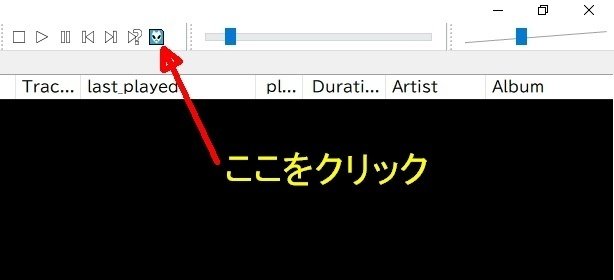
上の矢印の部分をクリック
Enabledにチェックを入れる
スライダーで好みのスピードに調節
ラジオリストのアップデート
ダウンロードして、foobar2000のradioタブにドラッグアンドドロップしてください。
ブラウザーによってダウンロードがブロックされる場合は、違うブラウザーを使ってください。
・このnoteの価値を理解していただける方 ・このnoteの記事はすべて無料の方がいいと思う方 ・このnoteの筆者が執筆に集中出来るように支援したい方 ・このnoteの安定運営のために提案があるという方。 下のコメント欄か「クリエイターへのお問い合わせ」でお知らせください ^^
